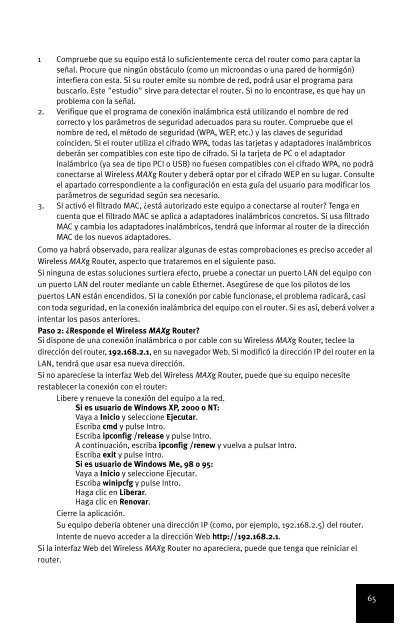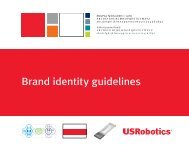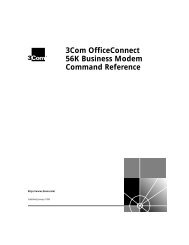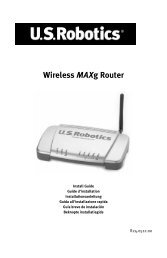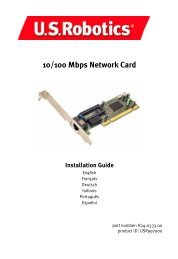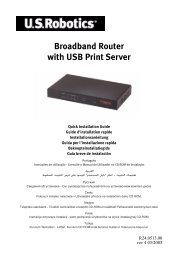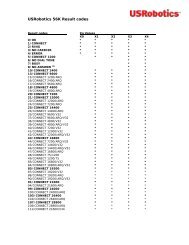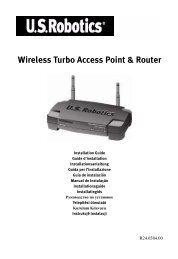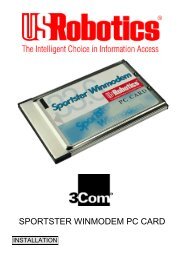Wireless MAXg USB Adapter - U.S. Robotics
Wireless MAXg USB Adapter - U.S. Robotics
Wireless MAXg USB Adapter - U.S. Robotics
You also want an ePaper? Increase the reach of your titles
YUMPU automatically turns print PDFs into web optimized ePapers that Google loves.
1 Compruebe que su equipo está lo suficientemente cerca del router como para captar laseñal. Procure que ningún obstáculo (como un microondas o una pared de hormigón)interfiera con esta. Si su router emite su nombre de red, podrá usar el programa parabuscarlo. Este "estudio" sirve para detectar el router. Si no lo encontrase, es que hay unproblema con la señal.2. Verifique que el programa de conexión inalámbrica está utilizando el nombre de redcorrecto y los parámetros de seguridad adecuados para su router. Compruebe que elnombre de red, el método de seguridad (WPA, WEP, etc.) y las claves de seguridadcoinciden. Si el router utiliza el cifrado WPA, todas las tarjetas y adaptadores inalámbricosdeberán ser compatibles con este tipo de cifrado. Si la tarjeta de PC o el adaptadorinalámbrico (ya sea de tipo PCI o <strong>USB</strong>) no fuesen compatibles con el cifrado WPA, no podráconectarse al <strong>Wireless</strong> <strong>MAXg</strong> Router y deberá optar por el cifrado WEP en su lugar. Consulteel apartado correspondiente a la configuración en esta guía del usuario para modificar losparámetros de seguridad según sea necesario.3. Si activó el filtrado MAC, ¿está autorizado este equipo a conectarse al router? Tenga encuenta que el filtrado MAC se aplica a adaptadores inalámbricos concretos. Si usa filtradoMAC y cambia los adaptadores inalámbricos, tendrá que informar al router de la direcciónMAC de los nuevos adaptadores.Como ya habrá observado, para realizar algunas de estas comprobaciones es preciso acceder al<strong>Wireless</strong> <strong>MAXg</strong> Router, aspecto que trataremos en el siguiente paso.Si ninguna de estas soluciones surtiera efecto, pruebe a conectar un puerto LAN del equipo conun puerto LAN del router mediante un cable Ethernet. Asegúrese de que los pilotos de lospuertos LAN están encendidos. Si la conexión por cable funcionase, el problema radicará, casicon toda seguridad, en la conexión inalámbrica del equipo con el router. Si es así, deberá volver aintentar los pasos anteriores.Paso 2: ¿Responde el <strong>Wireless</strong> <strong>MAXg</strong> Router?Si dispone de una conexión inalámbrica o por cable con su <strong>Wireless</strong> <strong>MAXg</strong> Router, teclee ladirección del router, 192.168.2.1, en su navegador Web. Si modificó la dirección IP del router en laLAN, tendrá que usar esa nueva dirección.Si no apareciese la interfaz Web del <strong>Wireless</strong> <strong>MAXg</strong> Router, puede que su equipo necesiterestablecer la conexión con el router:Libere y renueve la conexión del equipo a la red.Si es usuario de Windows XP, 2000 o NT:Vaya a Inicio y seleccione Ejecutar.Escriba cmd y pulse Intro.Escriba ipconfig /release y pulse Intro.A continuación, escriba ipconfig /renew y vuelva a pulsar Intro.Escriba exit y pulse Intro.Si es usuario de Windows Me, 98 o 95:Vaya a Inicio y seleccione Ejecutar.Escriba winipcfg y pulse Intro.Haga clic en Liberar.Haga clic en Renovar.Cierre la aplicación.Su equipo debería obtener una dirección IP (como, por ejemplo, 192.168.2.5) del router.Intente de nuevo acceder a la dirección Web http://192.168.2.1.Si la interfaz Web del <strong>Wireless</strong> <strong>MAXg</strong> Router no apareciera, puede que tenga que reiniciar elrouter.65